В отличие от Android-устройств, для синхронизации iPhone с компьютером требуется специальное программное обеспечение, через которое открывается возможность управлять смартфоном, а также осуществлять экспорт и импорт контента. В данной статье мы подробно рассмотрим, каким образом можно синхронизировать Айфон с компьютером с помощью двух популярных программ.
Синхронизируем Айфон с компьютером
«Родной» программой для синхронизации яблочного смартфона с компьютером является iTunes. Однако сторонние разработчики предлагают массу полезных аналогов, с помощью которых можно выполнять все те же задачи, что и с официальным инструментом, но значительно быстрее.
Подробнее: Программы для синхронизации iPhone с компьютером
Способ 1: iTools
Программа iTools является одним из наиболее популярных сторонних инструментов для управления телефоном с компьютера. Разработчики активно поддерживают свой продукт, в связи с чем здесь регулярно появляются новые функции.
Обратите внимание, что для работы iTools на компьютере все равно должна быть установлена программа iTunes, хотя запускать ее в большинстве случаев не потребуется (исключение будет составлять Wi-Fi синхронизация, о которой пойдет речь ниже).
- Установите iTools и запустите программу. Первый запуск может занять некоторое время, поскольку Айтулс будет устанавливать пакет с драйверами, необходимыми для корректной работы.
- Когда инсталляция драйверов будет завершена, подключите Айфон к компьютеру с помощью оригинального USB-кабеля. Через пару мгновений iTools обнаружит устройство, а значит, синхронизация между компьютером и смартфоном успешно налажена. С этого момента вы можете переносить с компьютера на телефон (или наоборот) музыку, видео, рингтоны, книги, приложения, создавать резервные копии и выполнять массу других полезных задач.
- Кроме этого, iTools поддерживает и синхронизацию по Wi-Fi. Для этого запустите Айтулс, а затем откройте программу Айтюнс. Подключите iPhone к компьютеру с помощью USB-кабеля.
- В главном окне iTunes кликните по иконке смартфона, чтобы открыть меню управления им.
- В левой части окна потребуется открыть вкладку «Обзор». В правой, в блоке «Параметры», поставьте чекбокс около пункта «Синхронизировать с этим iPhone по Wi-Fi». Сохраните изменения нажатием по кнопке «Готово».
- Отключите iPhone от компьютера и запустите iTools. На iPhone откройте настройки и выберите раздел «Основные».
- Откройте раздел «Синхронизация с iTunes по Wi-Fi».
- Выберите кнопку «Синхронизировать».
- Через несколько секунд iPhone успешно отобразится в iTools.
Способ 2: iTunes
Нельзя в рассматриваемой теме не затронуть вариант выполнения синхронизации между смартфоном и компьютером с помощью iTunes. Ранее на нашем сайте уже подробно рассматривался данный процесс, поэтому обязательно обратите внимание на статью по ссылке ниже.
Подробнее: Как синхронизировать iPhone с iTunes
И хотя пользователям все реже требуется осуществлять синхронизацию через iTunes или другие подобные программы, нельзя не признать тот факт, что с помощью компьютера управлять телефоном зачастую гораздо удобнее. Надеемся, данная статья была для вас полезна.
 lumpics.ru
lumpics.ru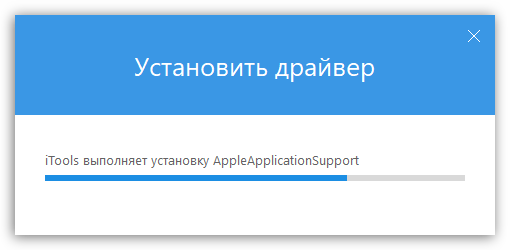
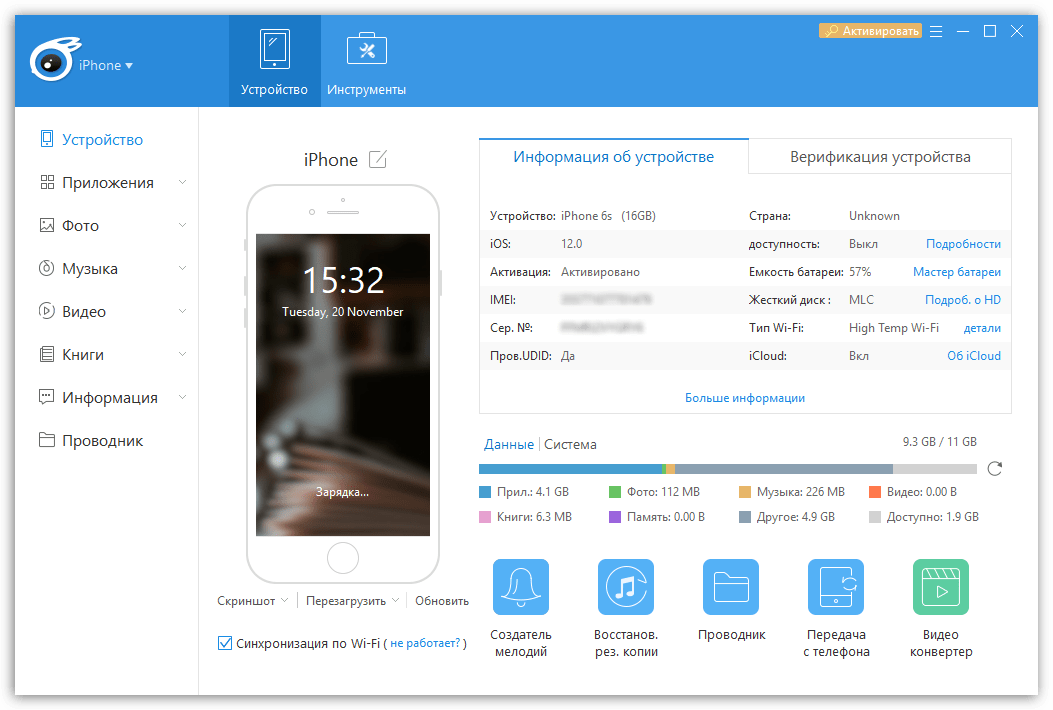
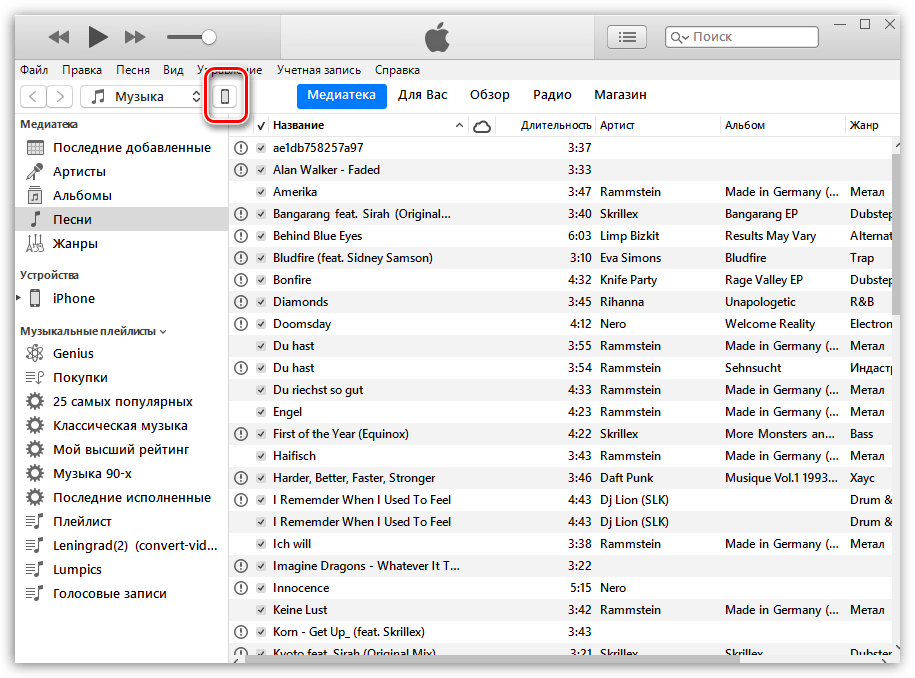
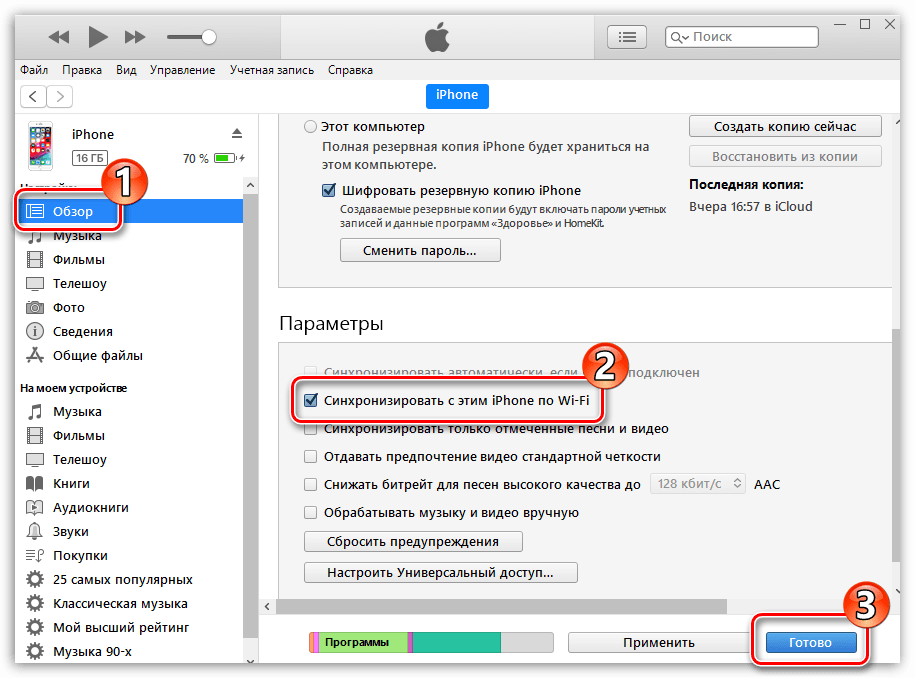
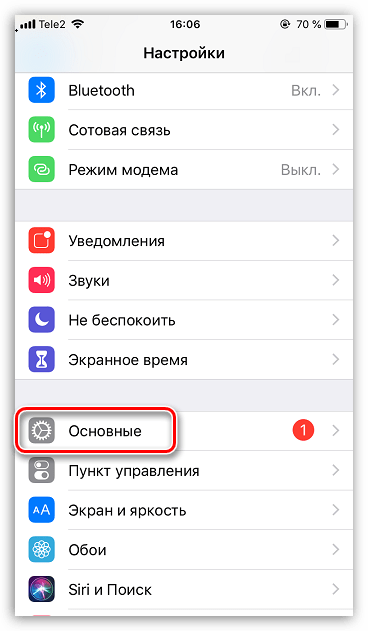
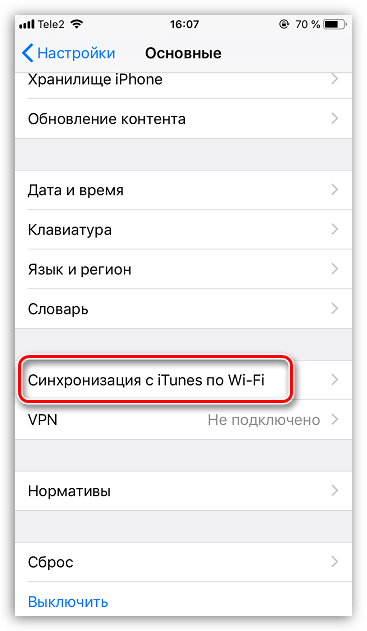
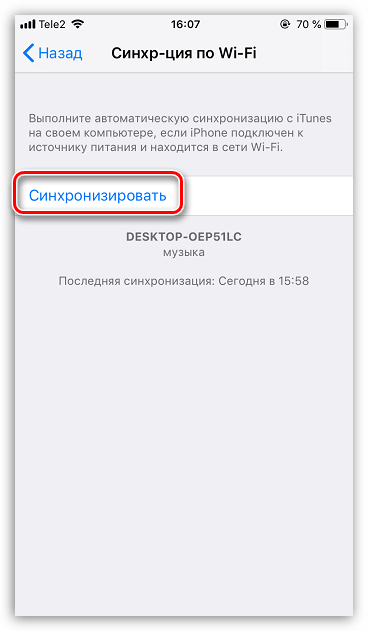
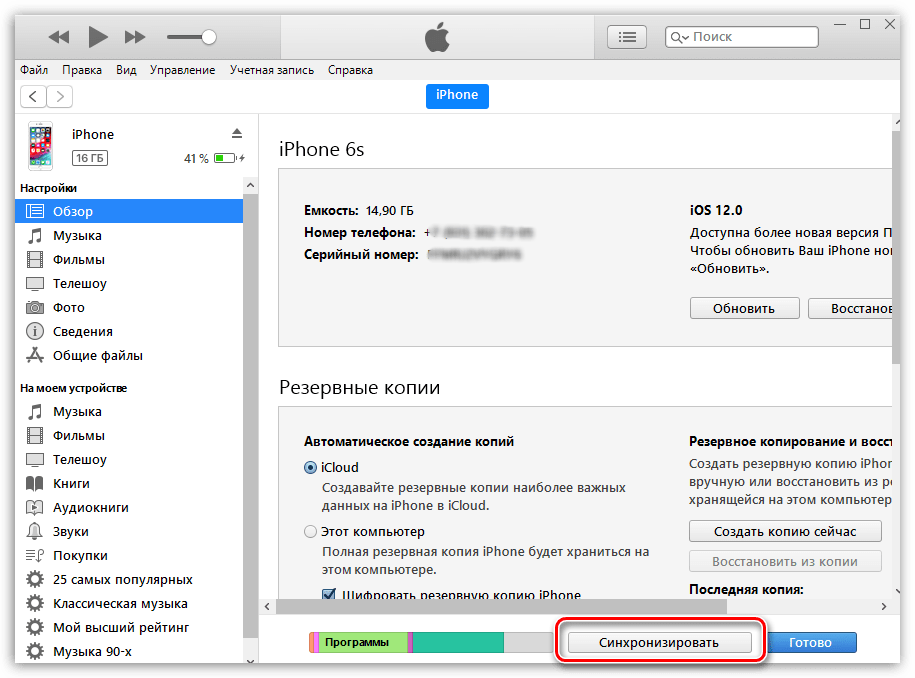





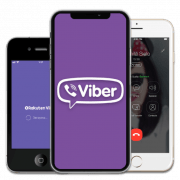



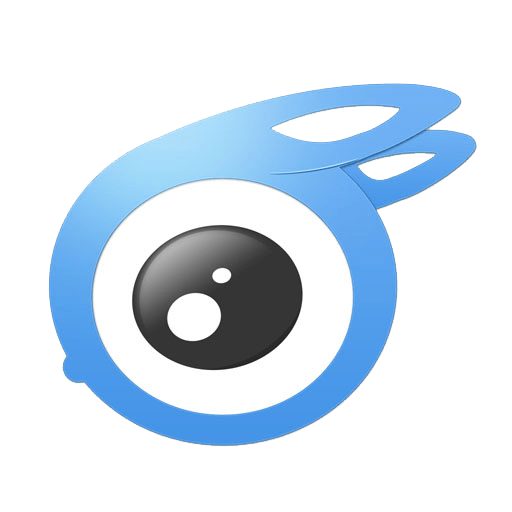



Здравствуйте. Ранее было все хорошо, но 2 дня назад хотел сделать синхронизацию айфона и айтюнеса, но выходит вот такое окно: «Данный iPhone не может быть использован, так как не установлено ПО. Запустите установщик iTunes, чтобы удалить iTunes, затем установите 64-битную версию iTunes снова.» Подскажите что делать. Удалял полностью айтюнс и вновь устанавливал, но результата нет. Возможно я по ошибке что-то сделал с программами. Если подскажите, СПАСИБО.
Здравствуйте. Вы устанавливали какое-то стороннее ПО для работы с iPhone, например, тот же рассмотренный в статье iTools или другое? Чаще всего подобные проблемы возникают из-за конфликта этих программ — с одной стороны, все они требуют наличия iTunes на компьютере, с другой — не дают ему нормально работать. Если такие программы есть на ПК, удалите их.
Если нет — попробуйте обновить драйвер (iPhone в это время должен быть подключен к ПК), для этого: откройте «Диспетчер устройств» (например, нажав правой кнопкой мышки по меню «Пуск» и выбрав там соответствующий пункт), в разделе «Устройства USB» найдите «Apple Mobile Device…» (обычно их два, работать нужно с каждым по очереди), нажмите правой кнопкой мышки на этом элементе, выберите «Обновить драйвер» и далее следуйте инструкции, повторите это же действие со следующим элементом. Если обновления будут найдены и установлены, отключите и снова подключите iPhone к ПК — он должен нормально определиться в iTunes.
Но если нет, в том же «Диспетчере устройств», с теми же элементами Apple Mobile Device (обоими) вызовите контекстное меню и выберите пункт «Удалить устройство», подтвердите действие. Снова отключите и подключите iPhone — проблема должна быть решена.
Виталий, спасибо что откликнулись на мою проблему. Я не очень силен в делах ПК. Первый вариант я сделал, говорит что установлены рабочие дрйверы, синхронизации нет. Второй вариант говорит о том что это могут делать только опытные работники. Еще раз спасибо. Придется везти в сервис.
Что вы подразумеваете под вторым вариантом, который могут делать только опытные работники (работники чего?) — пункт удаление устройства в «Диспетчере устройств» (это ведь делается практически так же, как и проверка обновлений драйверов, а под удалением устройства подразумевается исключительно удаление записи о нем в системе, то есть следующее подключение будет осуществляться как будто впервые и драйверы установятся заново)? Просто не вижу смысла тратить время, усилия и, вероятно, деньги, на проблему, которая, скорее всего, решается в пару кликов, и ее причина точно не в iPhone, а либо в iTunes, либо в ОС Windows.
В предыдущем комментарии забыл предложить еще один, наиболее простой вариант, с которого бы следовало начать, — попробуйте подключить USB-кабель к другому разъему ПК.